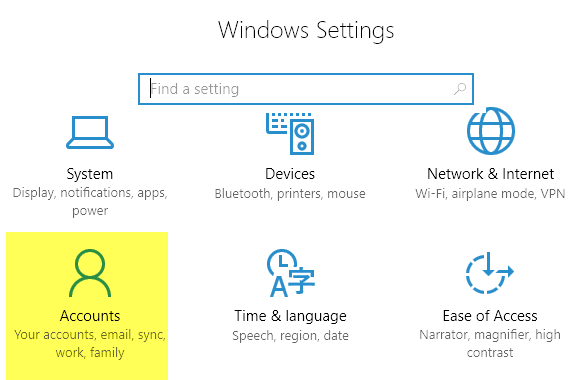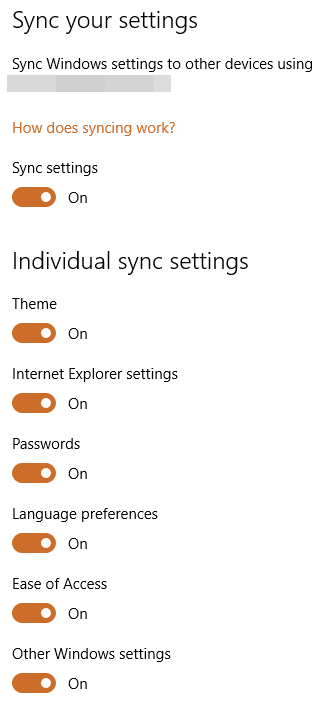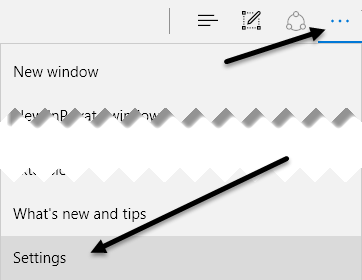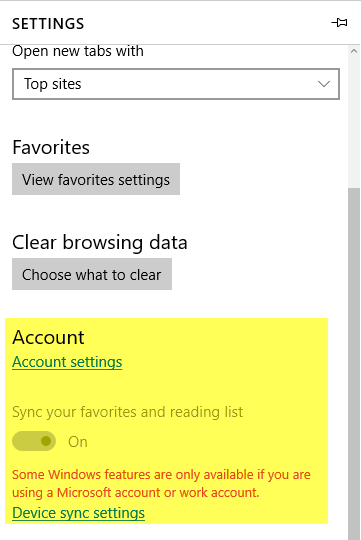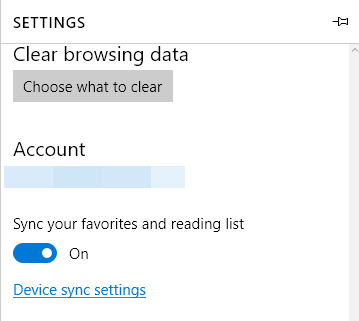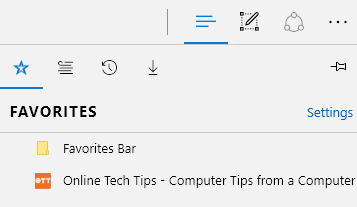Se você é um ávido usuário do Google Chrome, provavelmente conhece o recurso de sincronização integrado à sua Conta do Google. Com o Google Chrome, muitos dados são sincronizados, incluindo extensões instaladas, dados de preenchimento automático, marcadores, cartões de crédito, senhas, histórico, configurações, temas e até mesmo guias abertas.
É claro que todos Isso é sincronizado com qualquer outro dispositivo que possa executar o Google Chrome, que inclui telefones Android e iOS, Chromebooks ou máquinas Mac / Linux. Até agora, isso não existia no Internet Explorer ou Microsoft Edge como um recurso interno.
Com a Atualização de Aniversário do Windows 10 lançada anteriormente, o Microsoft Edge agora suporta alguns recursos realmente úteis: um sendo extensões e o outro sendo sincronização. A partir de agora, só é possível sincronizar seus favoritos e a lista de leitura entre dispositivos, o que não é muito empolgante, mas é um começo.
Atualmente, o Edge só está disponível em desktops, laptops e tablets do Windows ) e telefones. O navegador Edge também está no Xbox One, mas atualmente o recurso de sincronização não é suportado. Isso deve vir em uma atualização futura, no entanto.
Configuração da conta da Microsoft
Para começar a sincronização no Edge, primeiro você precisa verificar se está usando uma conta da Microsoft para fazer o log. no seu dispositivo Windows. Se você estiver usando uma conta local no seu computador, não poderá sincronizar nada.
Você pode fazer isso clicando em Iniciare, em seguida, em Configuraçõese, em seguida, clicando em Contas.
Se estiver a utilizar uma conta da Microsoft, irá veja sua foto de perfil e um link para gerenciar sua conta on-line. Se você estiver usando uma conta local, verá a opção de login usando uma conta da Microsoft.
Depois de fazer login em todos seus dispositivos usando uma conta da Microsoft, clique em Sincronizar suas configuraçõesna parte inferior do menu Contas.
Esta caixa de diálogo listará todos os itens individuais que podem ser sincronizados com sua conta da Microsoft. A maioria dos itens pertence ao próprio Windows, mas você precisa garantir que as configurações do Internet Explorere Outras configurações do Windowsestejam ativadas.
Ativar sincronização no Edge
Depois de concluir as tarefas acima, precisamos abrir o Edge e ativar a sincronização do dispositivo. Para fazer isso, clique no botão com os três pontos no canto superior direito e clique em Configurações.
Role um pouco até ver o link Contae o link Configurações da conta. Você só verá esse link se não estiver usando uma conta da Microsoft nesse dispositivo.
Se a conta da Microsoft estiver configurada corretamente, poderá alternar o botão Sincronizar favoritos e lista de leitura. Clicar no link Configurações de sincronização do dispositivocarregará a caixa de diálogo Sincronizar suas configuraçõesmencionada acima.
Vale a pena notar que você precisa ativar a sincronização no Edge em cada dispositivo manualmente, mesmo que os outros dispositivos já estejam conectados usando o mesmo Microsoft conta.
Agora, o que você salvar em seus favoritos ou lista de leitura também aparecerá em seus outros dispositivos. Você pode acessar ambos os itens clicando no botão que tem as três linhas horizontais de diferentes comprimentos. O ícone de estrela é para marcadores e o segundo ícone é a lista de leitura.
Também é importante notar que o Edge não é tão rápido na sincronização quanto o Chrome. Com o Google Chrome, os dados são sincronizados em segundos, mas eu tive que esperar de alguns minutos até mais de meia hora para ver os dados sendo sincronizados no Edge. Seja qual for o motivo da lentidão, espero que isso seja resolvido em breve.
Versões futuras do Edge provavelmente suportarão a sincronização de outros dados, como extensões, senhas etc., mas no momento isso é limitado. Aproveite!